ダウンロードしたファイルを使用する方法を説明します。
ダウンロードしたファイルを使用する
ダウンロード一覧とは
ダウンロード一覧には、メッセージやコメントから端末にダウンロードしたファイルが一覧で表示されます。
1回のダウンロードで1つのファイルをダウンロードできます。
ファイルのダウンロードが完了すると、KUNAIの画面上部に「ダウンロードが完了しました。」と表示されます。
表示されたメッセージをタップすると、ダウンロード一覧画面に遷移します。
-
Garoonをお使いの場合:
アプリ一覧に、ダウンロード一覧が表示されるのは、シンクモードで接続している場合だけです。モバイルビューモードで接続している場合、ダウンロード一覧は表示されません。
「ダウンロード一覧」画面の見かた
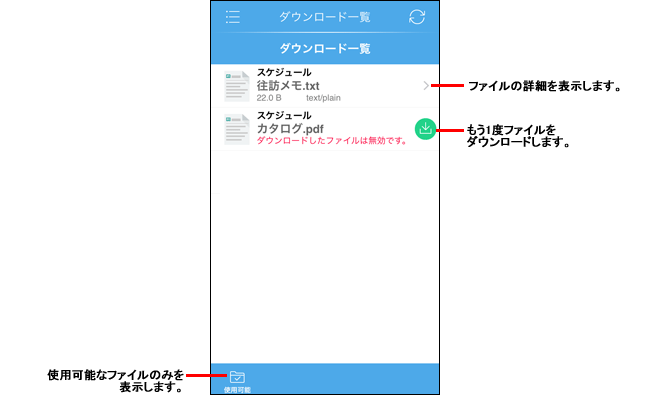
-
WindowsやMac OSに標準搭載されている機能で圧縮されたファイルは、タップすると自動で解凍されます。
zipファイルにパスワードが設定されている場合は、表示されるダイアログにパスワードを入力し、[OK]をタップして、ファイルを解凍します。
ただし、ダウンロードしたzipファイルが破損していたり、Macの「zipcloak」コマンドでパスワードが設定されていたりする場合は、解凍できません。
端末にダウンロードしたファイルの扱い
接続方法によって、端末にダウンロードしたファイルの扱いが異なります。
モバイルビューモードで接続している場合
Garoonをモバイルビューモードで接続している場合、ファイルタイプによって、ダウンロードしたファイルの保存場所やファイルが削除されるタイミングが異なります。
- ZIPファイル(.zip)、またはDocuWorksで作成されたファイル(.xdw):
ダウンロード完了後から10分経過すると、次のタイミングでダウンロードしたファイルが削除されます。- KUNAIで新規にファイルをダウンロードする
- KUNAIを起動する
- KUNAIに接続しているユーザーを切り替える
- ZIPファイル(.zip)、またはDocuWorksで作成されたファイル(.xdw)以外のファイル:
ダウンロードしたファイルの保存場所、およびファイルが削除されるタイミングはOSに依存します。
シンクモードで接続している場合
Garoon、またはサイボウズ Officeをシンクモードで接続している場合、アプリケーションによって、ダウンロードしたファイルの保存場所やファイルが削除されるタイミングが異なります。
- Garoonの掲示板、マルチレポート、スペース、またはサイボウズ Officeの掲示板、カスタムアプリに添付されたファイル:
ダウンロードしたファイルの保存場所、およびファイルが削除されるタイミングはOSに依存します。 - Garoonの掲示板、マルチレポート、スペース、またはサイボウズ Officeの掲示板、カスタムアプリ以外に添付されたファイル:
ダウンロード完了後から10分経過すると、次のタイミングでダウンロードしたファイルが削除されます。- KUNAIで新規ファイルをダウンロードする
- KUNAIを起動する
- KUNAIに接続しているユーザーを切り替える
